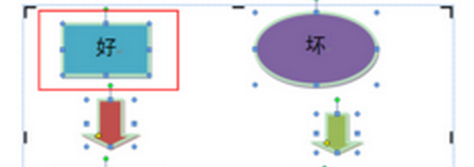Word是比較正規化的編輯工具,現在咱們很多工作涉及到的文案、報告等都需要使用word來進行編輯,當然,大部分以文字為主,但是圖片也是非常常見的,畢竟圖文形式下展現出來的東西才是最為直觀有說服力的。但是,在win7純淨版中,咱們也發現了一個問題,那便是圖片插入word編輯器後會容易出現錯位、難看的情況,這種情況是否有方法可以解決呢?下面咱們就一起來看看吧!
1.首先,咱們在桌面位置新建一個word文件,直接在空白處點擊右鍵,然後選擇新建-word文件即可,之後,咱們雙擊打開該文件。
2.在word編輯器窗口的界面中,咱們在上方的任務欄中點擊插入,然後點擊出現的形狀選項。如下圖中所示:
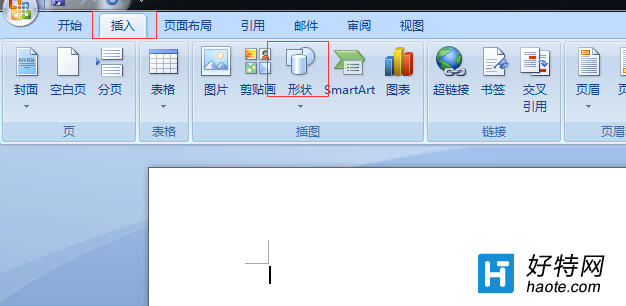
3.接下來咱們的編輯器中就會出現一個標紅的畫布,咱們就可以將需要插入的放進去,與之前不一樣的是,這樣放進去的圖案會自動的整理到相同的位置中,使頁面看起來更加的美觀完善,也不需要用戶再手動進行調整了。